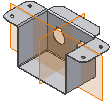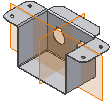Příruba může být podél hrany nebo smyčky, nebo shodná s existující plochou.
Vytvoření příruby podél hrany nebo smyčky hrany
K existující ploše plechu můžete přidat plochu plechu a ohyb. Při vytváření příruby se zobrazí náhled příruby podél vybrané hrany s použitím výchozích parametrů.
- Na pásu karet klikněte na kartu Plech
 panel Vytvořit
panel Vytvořit  Příruba
Příruba  .
. -
Proveďte jeden z následujících úkonů:
- Chcete-li vytvořit příruby podél hran, klikněte na možnost Režim výběru hrany a poté vyberte jednu nebo více hran.
- Chcete-li vytvořit příruby kolem smyčky hrany, klikněte na možnost Režim výběru smyčky a poté vyberte smyčku.
- V rozevíracím seznamu Rozsah výšky proveďte jeden z následujících úkonů:
- Vyberte možnost Vzdálenost a v rozevíracím seznamu pod ní zadejte hodnotu.
- Vyberte možnost Do a určete geometrii, která bude definovat výšku příruby.
- (Volitelné) Chcete-li změnit stranu plochy plechu, na které je příruba vytvářena, klikněte na možnost Obrátit směr.
- Zadejte následující položky:
- Úhel obruby. Definuje úhel příruby vzhledem k ploše obsahující vybrané hrany. Do tohoto pole lze zadat číselné hodnoty, vzorce, parametry nebo naměřené hodnoty.
- Poloměr ohybu.
- Pokud se nejedná o průsečík dvou vnějších ploch, vyberte základnu, od které se odměřuje výška.
- Pokud nechcete, aby se vnější plocha ohybu zarovnala podle vybrané hrany, zadejte polohu ohybu vůči vybrané hraně.
- (Volitelné) Chcete-li přidat další příruby, klikněte na tlačítko Použít.
Určení šířky příruby
Další způsoby, jak určit šířku příruby, nabízí panel Další dialogu Příruba.
- V pravé dolní části dialogu Příruba klikněte na tlačítko Další.
- V rozevíracím seznamu Typ rozsahu vyberte jednu z následujících možností:
- Chcete-li vytvořit přírubu, která vede podél celé hrany, klikněte na možnost Hrana.
- Chcete-li určit konkrétní šířku, klikněte na možnost Šířka a zadejte hodnotu. Poté upravte přírubu určením možnosti Centrovaný nebo Odsazení.
- Chcete-li použít odsazení pro šířku, klikněte na položku Odsazení a zadejte hodnoty v rozvíracích seznamech Odsazení1 a Odsazení2.
- Chcete-li použít hodnoty z existující geometrie, klikněte na možnost Od/do a poté vyberte počáteční geometrii modelu pro Odsazení1 a koncovou geometrii pro Odsazení2.
Vytvoření rohu 3 ohybů na přírubě pomocí automatického pokosu
Pomocí možnosti automatické tvorby pokosu na kartě Roh můžete vytvořit roh se třemi ohyby, jak je zobrazeno na obrázku. 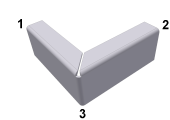
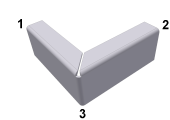
V případě, že vytváříte rozvin, který nelze zobrazit ve složeném modelu, budou použity typ rohového výštipu a velikost poloměru zadané na kartě Roh daného prvku.
- Na pásu karet klikněte na kartu Plech
 panel Vytvořit
panel Vytvořit  Příruba
Příruba  .
. - Vyberte dvě rovinné hrany, které sdílejí virtuální roh. V dialogu Obruba na kartě Roh zkontrolujte, zda je vybrána možnost Použít automatickou tvorbu pokosu.
- Určete parametry příruby a klikněte na tlačítko OK.
Vytvoření symetrické příruby shodné s existující plochou
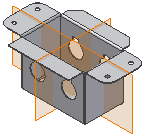
- Vytvořte sadu přírub, kterou budete zrcadlit ve stejném směru.
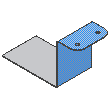
- Zapněte viditelnost pracovní roviny, ke které bude příruba kolmá.
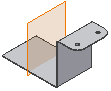
- V dialogu Zrcadlit vyberte možnost Prvky. Vyberte všechny prvky, které chcete zrcadlit, a poté vyberte pracovní rovinu.
Následující obrázek ukazuje výsledek příkladu:
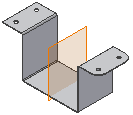
- Vytvořte další sadu přírub, kterou budete zrcadlit ve stejném směru.
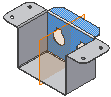
- Zapněte viditelnost pracovní roviny, ke které bude příruba kolmá.
- V dialogu Zrcadlit vyberte možnost Prvky. Vyberte všechny prvky, které chcete zrcadlit, a poté vyberte pracovní rovinu.
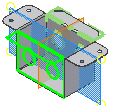
Následující obrázek ukazuje výsledek příkladu: